WiFi (читается «вайфай» с ударением на втором слоге) — это промышленное название технологии беспроводного обмена данными, относящееся к группе стандартов организации беспроводных сетей IEEE 802.11. В некоторой степени, термин Wi-Fi является синонимом 802.11b, поскольку стандарт 802.11b был первым в группе стандартов IEEE 802.11 получившим широкое распространение. Однако сегодня термин Wi-Fi в равной степени относится к любому из стандартов 802.11b, 802.11a, 802.11g и 802.11n, 802.11ac.
Wi-Fi Alliance занимается аттестацией Wi-Fi продукции, что позволяет гарантировать, что вся 802.11 продукция, поступающая на рынок, соответствует спецификации стандарта. К сожалению, стандарт 802.11a, использующий частоту 5ГГц, не совместим со стандартами 802.11b/g, использующим частоту 2,4ГГц, поэтому рынок Wi-Fi продукции остается фрагментированным. Для нашей страны это неактуально, поскольку для использования аппаратуры стандарта 802.11а, требуется специальное разрешение и она не получила здесь широкого распространения, к тому же подавляющее большинство устройств, поддерживающих стандарт 802.11a, поддерживают также и стандарт 802.11b или 802.11g, что позволяет считать относительно совместимыми все продаваемые в данный момент WiFi устройства. Новый стандарт 802.11n поддерживает обе эти частоты.
Wi-Fi 2.4 или 5 ГГц: что лучше и почему вай фай опасен для здоровья?
Какое оборудование необходимо для создания беспроводной сети?
Для каждого устройства, участвующего в беспроводной сети, необходим беспроводной сетевой адаптер, также называемый беспроводной сетевой картой. Все современные ноутбуки, некоторые настольные компьютеры, смартфоны и планшеты уже оснащены встроенными беспроводными сетевыми адаптерами. Однако во многих случаях для создания беспроводной сети из настольных компьютеров сетевые адаптеры необходимо приобретать отдельно. Популярные сетевые адаптеры для ноутбуков выполнены в формате Mini PCI-E или M.2 устройств, соответственно, для настольных компьютеров существуют модели с интерфейсом PCI, PCI-E, беспроводные USB-адаптеры можно подключать как в портативные, так и в настольные системы.
Для создания небольшой беспроводной локальной сети из двух (в некоторых случаях — и большего числа) устройств достаточно иметь необходимое число сетевых адаптеров. (Требуется, чтобы они поддерживали режим AdHoc). Однако, если вы захотите увеличить производительность вашей сети, включить в сеть больше компьютеров и расширить радиус действия сети, вам понадобятся беспроводные точки доступа и/или беспроводные маршрутизаторы.
Функции беспроводных маршрутизаторов аналогичны функциям традиционных проводных маршрутизаторов. Обычно они используются в тех случаях, когда беспроводная сеть создается с нуля. Альтернативой маршрутизаторам являются точки доступа, позволяющие подключить беспроводную сеть к уже существующей проводной сети.
Точки доступа используются, как правило, для расширения сети, в которой уже есть проводной коммутатор (switch) или маршрутизатор. Для построения домашней локальной сети достаточно одной точки доступа, которой вполне по силам обеспечить необходимый радиус действия. Офисные сети обычно требуют несколько точек доступа и/или маршрутизаторов.
Что такое роутер — принцип работы Wi-Fi
Точки доступа и маршрутизаторы, сетевые карты с интерфейсом PCI/PCI-E и некоторые USB адаптеры могут использоваться с более мощными антеннами вместо штатных, что значительно увеличивает дальность связи или радиус охвата.
| Адаптеры | Точки доступа | Прочее | |
| Сеть из двух беспроводных устройств без подключения к локальной проводной сети | 2 | — | Сетевые адаптеры должны поддерживать режим Ad-Hoc, в некоторых случаях можно так объединять в сеть более двух устройств. |
| Небольшая домашняя или офисная сеть из | По числу устройств | 1 | Если в локальную сеть планируется подключать и проводные устройства, то необходима точка доступа с функциональностью маршрутизатора (Wireless Router). |
| Мост между проводными локальными сетями | — | По числу сетей, если их больше двух, необходимо удостовериться, что выбранные точки доступа поддерживают режим Point-To-MultiPoint Bridge | — |
| Организация крупной беспроводной офисной или корпоративной сети | По числу устройств | Количество выбирается исходя из оптимальной зоны покрытия и скорости работы. | Часть точек доступа может работать в режиме репитеров или WDS. |
Каков стандартный радиус действия Wi-Fi сети?
Радиус действия домашней Wi-Fi сети зависит от типа используемой беспроводной точки доступа или беспроводного маршрутизатора. К факторам, определяющим диапазон действия беспроводных точек доступа или беспроводных маршрутизаторов, относятся:
• Тип используемого протокола 802.11;
• Общая мощность передатчика;
• Коэффициент усиления используемых антенн;
• Длина и затухание в кабелях, которыми подключены антенны;
• Природа препятствий и помех на пути сигнала в данной местности.
Радиус действия со штатными антеннами (обычно усиление 2dBi) популярных точек доступа и маршрутизаторов стандарта 802.11g, при условии, что они соединяются с устройством, имеющим антенну с аналогичным усилением, можно примерно оценить в 150м на открытой местности и 50 м в помещении, более точные цифры для разных стандартов приведены ниже в таблице, посвященной скорости передачи.
Препятствия в виде кирпичных стен и металлических конструкций могут уменьшить радиус действия Wi-Fi сети на 25% и более. Поскольку стандарты 802.11a/ac используют частоты выше, чем стандарты 802.11b/g, он является наиболее чувствительным к различного рода препятствиям. На радиус действия Wi-Fi сетей, поддерживающих стандарт 802.11b или 802.11g, влияют также помехи, исходящие от микроволновых печей. Ниже показана таблица с приблизительными потерями эффективности сигнала Wi-Fi с частотой 2.4 ГГц при прохождении через различные препятствия.
| Тип препятствия | Дополнительные потери (dB) | Эффективное расстояние |
| Открытое пространство | 0 | 100% |
| Окно без тонировки (отсутствует метализированное покрытие) | 3 | 70% |
| Окно с тонировкой (метализированное покрытие) | 5-8 | 50% |
| Деревянная стена | 10 | 30% |
| Межкомнатная стена (15,2 см) | 15-20 | 15% |
| Несущая стена (30,5 см) | 20-25 | 10-15% |
| Бетонный пол/потолок | 15-25 | 10-15% |
| Монолитное железобетонное перекрытие | 20-25 | 10% |
Ещё одним существенным препятствием может оказаться листва деревьев, поскольку она содержит воду, поглощающую микроволновое излучение данного диапазона. Проливной дождь ослабляет сигналы в диапазоне 2.4GHz с интенсивностью до 0.05 dB/км, густой туман вносит ослабление 0.02 dB/км, а в лесу (густая листа, ветви) сигнал может затухать с интенсивностью до 0.5дб/метр.
Увеличить радиус действия Wi-Fi сети можно посредством объединения в цепь нескольких беспроводных точек доступа или маршрутизаторов, а также путём замены штатных антенн, установленных на сетевых картах и точках доступа, на более мощные.
Приблизительно возможные варианты дальности действия и скорости работы сети в идеальном случае можно рассчитать с помощью специального калькулятора , ориентированного на оборудование D-Link, но использованные там формулы и методики подходят и для любого другого.
При создании радиомоста между двумя сетями надо знать тот факт, что пространство вокруг прямой линии, проведённой между приёмником и передатчиком должно быть свободно от отражающих и поглощающих препятствий в радиусе, сравнимом с 0.6 радиуса первой зоны Френеля. Её размер можно рассчитать исходя из следующей формулы:


В реальной ситуации уровень сигнала на различном удалении от передающего устройства можно замерить при помощи специального устройства.
Что такое организация сети в режиме Infrastructure?
WiFi или WiFi Plus, к какой беспроводной сети лучше подключиться?
Сигнал Wi-Fi соединение напрямую влияет на скорость соединения и зависит от нескольких факторов, например, от того, где находится маршрутизатор, куда направлены его антенны или от настроек канала и диапазона. Во всяком случае, есть компании, которые представляют варианты с нашей же сетью для подключения к общему WiFi или Plus. Но какие у них отличия и к какому лучше подключиться?
Сеть WiFi Plus и ее отличия

Маршрутизаторы и подключение к Wi-Fi были с нами в течение долгого времени. Они уже являются частью украшения любого дома и любого здания или офиса. Но только потому, что он есть и мы используем его ежедневно, не означает, что мы знаем его полностью. Например, хотя он есть не во всех домах, есть одна известная как сеть WiFi Plus .
Таким образом, это сеть, к которой мы можем подключиться, имеет то же имя, что и обычная сеть, «обычная сеть», но с добавленным в конце словом «Плюс». Это положение, прежде всего, есть у пользователей Movistar, которые реализовали эту альтернативу несколько лет назад.
Historisk udvikling i 2022: Så meg.
Please enable JavaScript
Те, кто его использовал, убедились, что сигнал может быть подан двумя способами этим же роутером. На самом деле, как мы говорим, сеть Wi-Fi между ними почти идентична, но ее различия заключаются в двух скоростях и охвате: той, которую мы выбрали ранее, и другой, Plus, который обычно имеет большая амплитуда . Но тогда, это лучше, чем обычный?
Предлагает более высокую скорость, но меньшее покрытие
Но давайте по частям. Сетевая услуга WiFi Plus обеспечивает беспроводной доступ к сети Интернет и соединение между компьютерами, расположенными в одном доме. Это делается с помощью модема WiFi, к которому можно подключить компьютеры и другие повседневные устройства.
Да, в самом деле; при условии, что у них есть соответствующее программное и аппаратное обеспечение для доступа к сетям Wi-Fi, которые обычно есть, хотя и не у всех. Со своей стороны, как видно, Movistar позволяет использовать и то, и другое. выбрать каждый в соответствии с нашими собственными интересами.
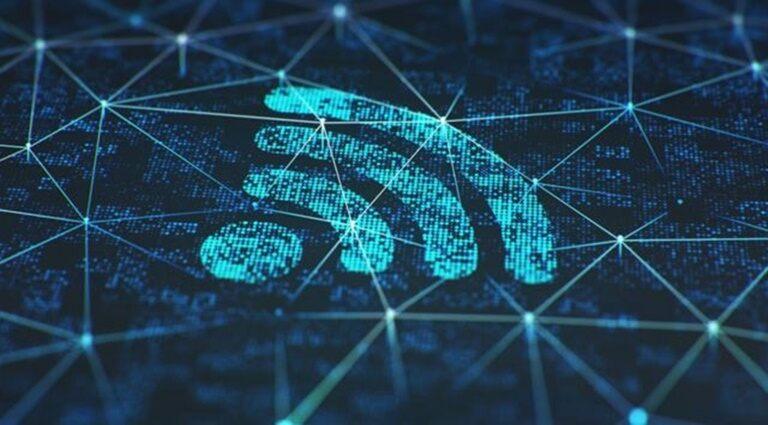
Один из них связан с 2.4Ghz сеть, которая является наиболее стабильной и предлагает больший охват , что позволяет подключаться к Интернету в более удаленных комнатах. Однако, как мы упоминали ранее, WiFi Plus предлагает более высокие скорости загрузки и выгрузки, чем это.
Тогда есть 5Ghz, который соответствует WiFi Plus. В отличие от предыдущего, он предлагает большая скорость но меньше охват . Или что то же самое: с ним у нас будет тем выше скорость, чем ближе мы к роутеру. Проблема в том, что он доступен не на всех устройствах, поэтому не все пользователи имеют к нему доступ.
А именно; Вероятно, вы пытаетесь подключиться к Wi-Fi-сети Movistar Plus, но ваше устройство не поддерживает ее, поскольку оно не использует соответствующий стандарт для подключения к указанной сети, поэтому оно всегда будет подключаться к другой сети. Поскольку он новее, к нему подключено меньше устройств, поэтому предполагается, что он сеть с меньшими помехами .
Это лучше, чем «нормально»?
Как лучше? Это не вопрос с одним ответом, так как все зависит от ситуации. Да, Wi-Fi Plus действительно быстрее, чем Wi-Fi, но это так на коротких расстояниях. По мере удаления от роутера скорость падает. И то же самое происходит, если вы меняете комнаты или между вашим подключенным устройством и маршрутизатором есть стены.
WiFi более рекомендуется, чем WiFi Plus, для устройств, несовместимых с WiFi Plus, конечно, но также и для подключенных устройств. на определенном расстоянии или в других комнатах, кроме той, в которой находится маршрутизатор.
При этом, со своей стороны, если вы нормально пользуетесь Интернетом, сети Wi-Fi 2.4 ГГц (к которой подключается большинство устройств) более чем достаточно, хотя, если вы собираетесь играть онлайн или скачайте, удобнее чтобы вы подключались к 5 ГГц или к той, что указана как «+». В случае, если регулярный используется навигация, рекомендуется использовать сеть 2.4 ГГц.
Источник: itigic.com
Как работает Wi-Fi? На простом понятном языке

Здравствуйте, дорогие друзья!
В сегодняшней статье на блоге мы поговорим с вами о том, как работает Wi-Fi. Что вообще мы знаем об этой беспроводной технологии? Как она работает? Это небольшое пособие пригодится для тех, кому нужно больше, чем пароль. Материал написан на простом понятном языке, без профессиональных терминов.
Как работает Wi-Fi? Принцип работы.
Wi-Fi — это технология беспроводной связи, которую используют компьютеры, телефоны, планшеты и многие другие потребительские устройства. Это не единственная технология беспроводной связи — есть много других, для разных целей. Но вайфай — самый попсовый, и вы с ним за жизнь точно встречались.
Работает так:
- Где-то стоит Wi-Fi-точка — по-нашему, хотспот или излучатель. В него встроены одна или несколько антенн.
- На антенны подаётся специальный ток. Ток излучается в виде электромагнитных волн. Получается излучение, похожее на излучение микроволновки или радиостанции.
- Излучение разлетается во все стороны, проходит сквозь воздух, бетон и металл, частично путается в местных атомах, частично глушится, но всё-таки долетает до наших компьютеров и смартфонов.
- На компьютерах тоже стоят Wi-Fi-устройства. Они ловят излучение своими антеннами, вычленяют из него сигнал и отправляют ответ так же, по радио.
- Все местные Wi-Fi-устройства одновременно ловят все беспроводные сигналы и вычленяют из них только те, которые касаются конкретно этого устройства.

Это похоже на разговор в шумном ресторане: ваши уши слышат одновременно все разговоры за соседними столиками, но ваш мозг вычленяет только голос вашего собеседника.
Сейчас почти все современные точки доступа могут также являться роутерами — то есть устройствами, которые пуляют ваши запросы туда-сюда по адресам. Если к такому роутеру подключить кабель с интернетом, роутер увидит это в своей таблице адресов и сможет объявить всем подключённым устройствам: «У меня есть интернет! Если что-то оттуда нужно — скажите, я дам».
И тогда все устройства, подключённые к этому роутеру, смогут выйти в интернет, получая данные по воздуху.
Как работает Wi-Fi? Подключение.
Wi-Fi-роутер несколько раз в секунду отправляет в эфир сообщение вроде такого: «Ребята, я вот роутер, раздаю данные на такой-то частоте, название сети — вот такое. Велком».
Если вам не нужен вайфай или вы уже подключены, ваши Wi-fi-устройства игнорируют эти позывные. Но когда вам нужно подключиться к вайфаю, вы открываете в телефоне список доступных сетей — тогда устройство начинает слушать эфир на предмет таких позывных.
Вы выбираете нужную сеть, и дальше всё зависит от её типа.
Wi-Fi — это не особо безопасно.
Весь вайфай — это сплошная каша из электромагнитных волн. Когда компьютер настраивается на волны нужной частоты, вам может казаться, что роутер как будто отправляет ему сигнал.
На самом деле роутер отправляет сигнал «в космос». И вот уже ваше устройство вычленяет из общей каши конкретно те сигналы, которые предназначены именно ему.
При большом желании можно посидеть с антенной и послушать весь «сырой» трафик, который передаётся в эфир в этой местности — так же, как можно подслушать полицейскую рацию.
Понимая это, инженеры Wi-Fi придумали разные способы защиты сетей.

Как работает Wi-Fi?
Защиты нет: открытая сеть.
К ней может подключиться кто угодно, пароль не нужен. Примеры таких сетей — бесплатный Wi-Fi в кафе, на вокзалах, в гостиницах и аэропортах. Весь трафик виден всем, его легко перехватить и расшифровать — защита нулевая.
Если вы подключитесь к открытой сети в кафе и зайдёте в свою почту по логину и паролю без шифрования, то злоумышленник может перехватить ваш трафик и получить доступ к вашей почте.
А если сделать такую сеть дома, то интернетом бесплатно будут пользоваться все, включая соседей и ребят на лавочке во дворе, если до них будут долетать ваши радиоволны.
Наконец, сам злоумышленник может раскатать посреди кафе открытый Wi-Fi, собрать на него соединения ничего не подозревающих посетителей и спокойно читать их трафик как открытую книгу. Достаточно назвать вайфай, как-то, типа Free Cafe Wifi.
Как защититься? Возьмите за правило не подключаться к сетям без пароля. Если оказались в тяжёлой жизненной ситуации и ничего кроме открытых сетей рядом не вещает, используйте VPN. Это дополнительное шифрование вашего трафика.
Пароль есть, защиты нет: WEP.
Теоретически это уже защищённая сеть, но на практике протокол шифрования настолько слабый, что взломать его можно за несколько минут. Считайте, что он ничем не отличается от открытой сети, только тут требуют пароль при входе.
WEP — это самая вредная защита для Wi-Fi. Она даёт иллюзию безопасности, хотя на деле её нет.
Что же делать? Проверьте, на какую систему защиты настроен ваш роутер. То, что у него стоит пароль, ещё не значит, что вы защищены. Используйте VPN.
Какая-никакая защита: WPA2.
Тут всё получше: на входе вам тоже придётся ввести пароль, и если он совпадёт с тем, что записан в точке доступа — вас пустят. Защита более стойкая, но в определённых случаях это сделать тоже возможно. Для обычного бытового использования такой системы защиты уже хватит.
Что делать? Радоваться, что у вас хорошая защита. Продолжать использовать VPN для шифрования трафика.

Как ещё можно защититься?
Можно настроить беспроводную сеть так, чтобы она не транслировала свои позывные в эфир. Тогда узнать о существовании вашей сети можно будет, только если у вас особенное оборудование и вы точно знаете, что искать. То есть спецслужбы вас вычислят, а хитрый сосед уже нет.
Это создаст и некоторые трудности: чтобы подключиться к такой сети, вам придётся знать и её пароль, и её название, и тип защиты. Если к вам придут гости, уже мало будет сказать пароль — им придётся лезть в настройки и подключаться по полной программе. Или пусть с телефонов сидят.
Как работает Wi-Fi?
Скорость работы и расстояние.
Общее правило такое: скорость соединения — это скорость самого медленного устройства. Если у вас шустрый роутер, но медленный модуль в телефоне, то и беспроводной интернет в телефоне тоже будет медленным.
При этом, если в той же сети есть компьютер с быстрым Wi-Fi-модулем, то телефон на скорость соединения никак не повлияет. Но если у вас старый Wi-Fi-роутер, то он может тормозить всю сеть!
Если говорить про расстояние, то чаще всего работает так: чем быстрее, тем меньше зона покрытия.
Сейчас стандартная скорость домашнего роутера — 300 мегабит в секунду. Этого достаточно, чтобы на всех устройствах был быстрый интернет и чтобы он был доступен в любой точке квартиры.
Если квартира большая или сеть нужна в частном доме, ставят дополнительные роутеры или повторители сигнала. Они расширяют зону сети и распределяют нагрузку между собой.
Большое влияние на скорость может оказывать планировка квартиры или материал стен. Если радиоволны в принципе плохо проходят стены со стальной арматурой, вайфаю тоже будет тяжело. Впрочем, всё зависит от конкретной арматуры и конкретной частоты вайфая.
Правда ли, что от вайфая может быть онкология
или отставание в умственном развитии ребёнка?
Сейчас наука считает, что конкретно от вайфая ничего не будет: роутеры далеко, в бытовых условиях волны маломощные. Но если положить точку доступа промышленного класса под подушку и так спать по 12 часов в день, то вероятно будет.
Если решите, что Wi-Fi вам всё-таки вреден, не забывайте, что помимо него у вас в квартире полно радиоустройств. Одна только микроволновка жарит так, как не снилось десяткам вайфайных точек доступа! Также все ваши соседи жарят вайфаем во все стороны.
С другой стороны, если подключать свои компьютеры к интернету через провод, скорость, скорее всего, будет выше. Менее удобно, но зато быстро. Есть над чем подумать.
Кстати, рекомендую почитать вам дополнительно полезные статьи:
Если вам интересно знать, какое Wi-Fi оборудование выбрать для дома и как выбрать, а также почему не работает Wi-Fi, рекомендуется прочитать статьи: Wi-Fi оборудование. Какое устройство выбрать для дома? и Почему не работает Wi-Fi? Основные причины и проблемы.
Для тех пользователей, кто хочет идеально спланировать домашнюю сеть, улучшить качество связи и безопасности сети, кто хочет использовать свою сеть Wi-Fi по максимуму, рекомендуется прочитать мою новую книгу Wi-Fi по максимуму. Как улучшить качество связи без дополнительных затрат.
На этом пока все! Надеюсь, что вы нашли в этой заметке что-то полезное и интересное для себя. Если у вас имеются какие-то мысли или соображения по этому поводу, то, пожалуйста, высказывайте их в своих комментариях. До встречи в следующих заметках! Удачи!
Источник: procomputery.ru